ONEPLUS Nord 2T 5G
Désactiver le wifi en 5 étapes difficulté Débutant

Votre téléphone
ONEPLUS Nord 2T 5G
pour votre ONEPLUS Nord 2T 5G ou Modifier le téléphone sélectionnéDésactiver le wifi
5 étapes
Débutant
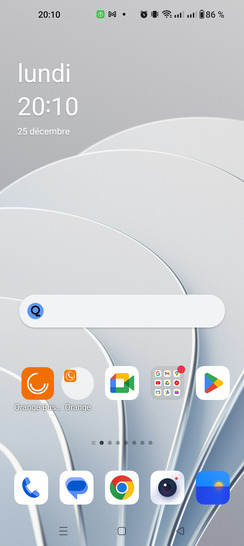
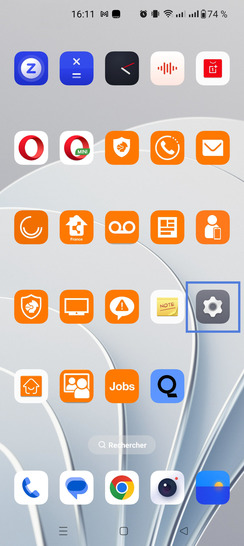
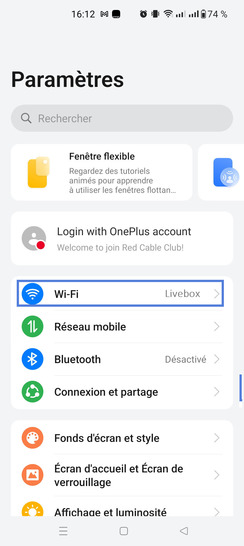
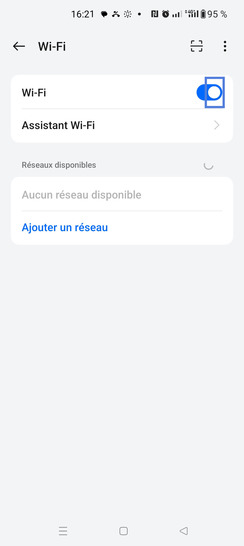
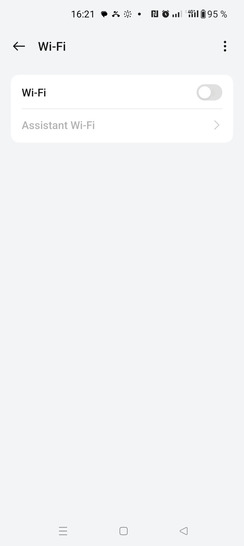
Bravo ! Vous avez terminé ce tutoriel.
Découvrez nos autres tutoriels